A OnePlus 5 és a OnePlus 5T (385 dollár az Amazon-on) több, mint tiszteletre méltó eszköz, mindegyikük előnyben részesíti a mainstream Android eszközöket, és igen, az Apple iPhone (930 dollár az Amazon-on) sorban.
Az Android testreszabott verziójának futtatásával a OnePlus csapat rengeteg munkát végzett a testreszabási funkciókkal, valamint az általános élmény javítása érdekében. Íme 11 tipp és utazás a OnePlus 5-hez (370 $ az Amazon-on) és a OnePlus 5T.

A figyelmeztető csúszka testreszabása
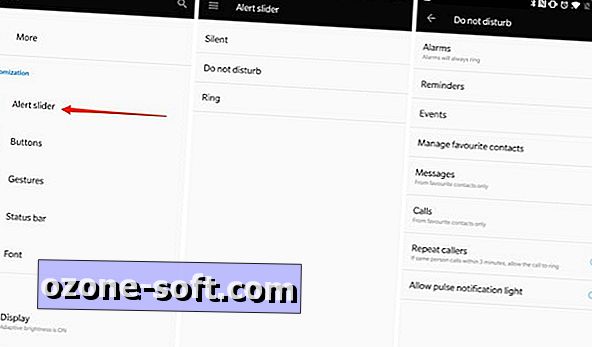
A telefon bal oldalán egy fizikai gomb, amely felfelé és lefelé csúszik. Összesen három pozíció van, amelyek mindegyike egy másik riasztási beállításnak felel meg.
Például a felső pozíció aktiválja a néma üzemmódot. A középső pozíció a Ne zavarja, és az alsó nyílás Csengetésre van állítva.
Ugyanakkor testreszabhatja, hogy pontosan mi legyen a Csendes, Ne zavarja és a Ring.
Nyissa meg a Beállítások > Riasztás csúszkát a Testreszabás rész alatt.
Válassza ki a három lehetőség közül bármelyiket, hogy jobban testreszabja azokat az elemeket, mint például, hogy a telefon rezegjen-e, ha a Csendes mód aktív, vagy ha az események rendben vannak, hogy áttörjék a Ne zavaró üzemmódot.
Egyéni gombok
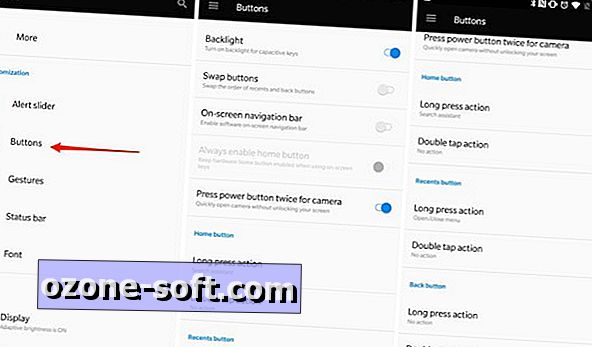
A Beállítások alkalmazás Testreszabási részében való tartózkodása lehetővé teszi, hogy a kapacitív gombokat úgy alakítsa, hogy azok hogyan működjenek.
A lehetőségek listájának megtekintéséhez válassza a Gombok lehetőséget. A funkciót a két ujjlenyomat-érzékelő és a kezdőgombbal szomszédos gomb között cserélheti, vagy teljesen eltávolíthatja őket a képernyőn megjelenő navigációs sáv engedélyezésével.
További lehetőségek a hosszú vagy rövid gombok testreszabása a három gomb bármelyikén.
A gesztusok szépek
Egy további terület a Beállítások > Testreszabás a Gesztusok opció.
A gesztusok használatával dupla koppintson a képernyőre, hogy felébredjen, miközben fekszik, és betűket rajzol egy zárolt képernyőn, hogy gyorsan elindítson egy alkalmazást, vagy elnémítsa a telefont, amikor az asztalra helyezi.
Betűtípus módosítása
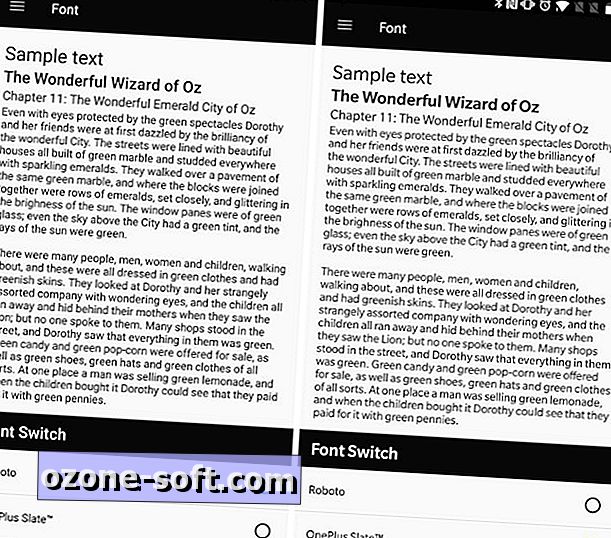
A Samsung betűkészletének változó betűkészletének népszerűsége alapján ez a OnePlus szolgáltatás sok embert szeretne. Megváltoztathatja a készülékben használt betűtípust, de most a lehetőségei csak a Roboto (az alapértelmezett Android-betűtípus) és a OnePlus Slate-re korlátozódnak.
Nyissa meg a Beállítások > Betűtípus elemet, majd válassza ki a használni kívánt betűtípust. A változtatás néhány másodpercet vesz igénybe, anélkül, hogy újra kellene indítania a készüléket.
Megszabadulni a polcról
A OnePlus Shelf a kezdőképernyő bal oldalán található, és megjeleníti a gyakran hozzáférhető információkat, például az alkalmazás javaslatait, az időjárási és a kapcsolattartási hivatkozásokat.
De néhány számára a polc elvesztegetett hely és erőforrások. Szerencsére a kezdőképernyőn egy hosszú megnyomással letiltható, majd a Settings (Beállítások) megérintésével, majd csúsztathatja a Shelf ( Ki) kapcsolót Off (Ki) állásba.
Alkalmazásikonok módosítása
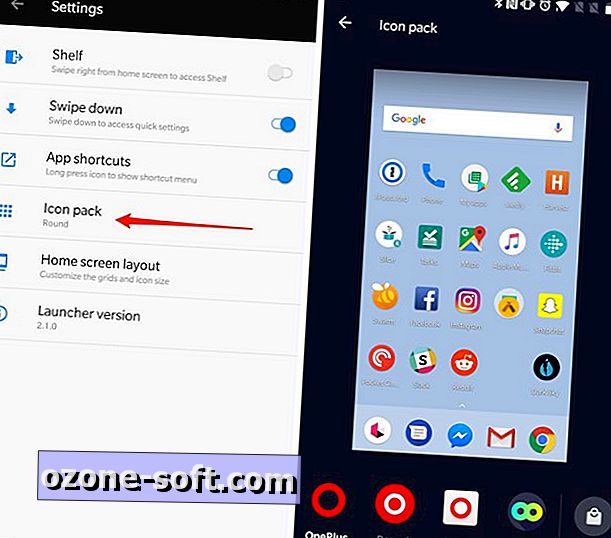
A OnePlus Launcher nemcsak a saját egyéni alkalmazás ikonjaival rendelkezik, hanem beépített támogatással rendelkezik a Play Store-ban található ikoncsomagokhoz. Tehát ahelyett, hogy egy tetszőleges hordozót szeretne találni ahhoz, hogy egy tetszőleges ikoncsomagot használhasson, egyszerűen csak kicserélheti az ikonokat.
Az alkalmazásikon beállításainak megtekintéséhez nyomja meg hosszan a kezdőképernyőn, majd válassza a Beállítások > Ikoncsomag lehetőséget . A OnePlus három alapértelmezett stílust tartalmaz, melyeket a megfelelő ikon megérintésével, valamint a Play Store-hoz való hivatkozással megtekintheti, hogy több ikoncsomagot tekinthessen meg.
Lockdown alkalmazások
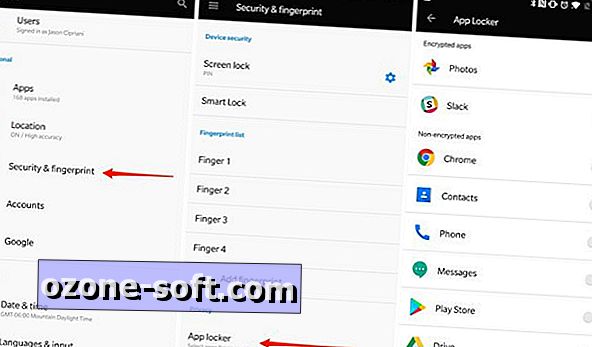
Egy kissé rejtett funkció lehetővé teszi egy extra biztonsági réteg hozzáadását az Ön által választott alkalmazásokhoz. Ha engedélyezve van, meg kell adnia a PIN-kódját, vagy be kell szkennelni az ujjlenyomatot, mielőtt az alkalmazás teljesen elindulna.
Válassza a Beállítások > Biztonság és ujjlenyomat > App Locker lehetőséget, majd válassza ki a védeni kívánt alkalmazásokat.
CNET Review
OnePlus 5T
A OnePlus 5T javítja a már meglévő kiváló telefonkészüléket, és megkapta a szerkesztői választásunkat. De ha van a OnePlus 5, akkor ne haragudj. Olvassa el a felülvizsgálatot
Tartsa az alkalmazásokat zárva
Ha bármi hasonlít rám, akkor szórványosan megnyitja az alkalmazásváltót és bezárja az összes nyitott alkalmazást. Ez egy gyors és egyszerű módja annak, hogy szabadítson fel bizonyos erőforrásokat - vagy legalábbis azt hiszem, hogy ez az.
Néha azonban ezt csinálom, és véletlenül bezárom egy olyan zenei alkalmazást, amelyet aktívan használok, és ezzel megállítom a zenét.
Szerencsére minden alkalmazás előnézetében egy zárikon van. Ha megérinti ezt az ikont, az "bezárja" az alkalmazást, hogy megakadályozza a zárást.
Szerezd meg a játékodat
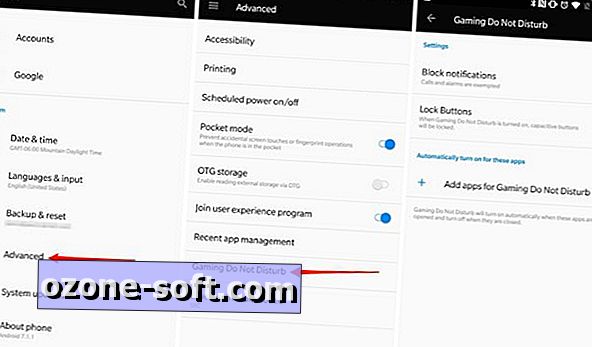
Van egy játékmód a OnePlus 5-ben, amely a beállításalkalmazásban van eltemetve. Lépjen a Beállítások > Speciális > Játékok ne zavarja lehetőségre .
Ott találja meg az értesítések blokkolására és a kapacitív gombok zárolására szolgáló lehetőségeket, valamint olyan játékokat, amelyek lehetővé teszik, hogy az alkalmazás használatakor a játék ne zavarjon.
Fotók megjelenítése
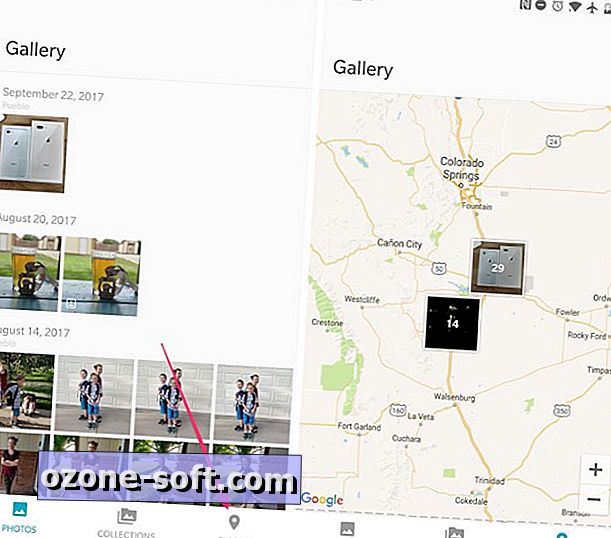
Mivel a OnePlus frissíti telefonvonalát az Android Oreo 8.0-ra (OxygenOS 5.0.1), egy új funkció került hozzáadásra az alapértelmezett Galéria alkalmazáshoz: Helyek.
Ha úgy döntött, hogy a fényképezőgépalkalmazás helymeghatározó adatokat is tárol minden egyes fényképhez, akkor egy új Helyek lap jelenik meg a Galéria alkalmazás jobb alsó sarkában. Válassza ki azt, hogy megtekinthesse a fényképeket.
Új kamera interfész
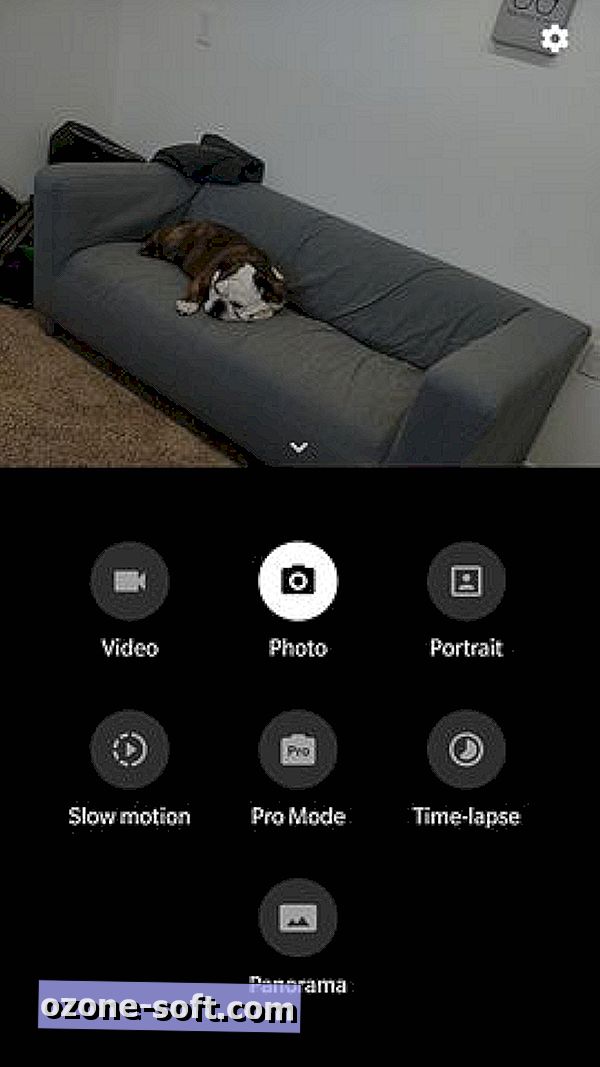
Egy másik új funkció, legalábbis az Android Oreo-val együtt érkező OnePlus 5-en, egy új Kamera alkalmazás interfész. Pontosabban, ha a Kamera alkalmazásban már nem mozdul el a képernyő szélétől, hogy megváltoztassa a felvételi módokat és a hozzáférési beállításokat. Most húzza felfelé a képernyő aljáról a módok megváltoztatásához és a beállítások ikonjának megkereséséhez.
Frissítés, január 11.: Ezt a történetet eredetileg 2017. augusztus 14-én tették közzé, és azóta új funkciókkal bővült.
OnePlus 5T áttekintés: Olvassa el a CNET ítéletét.

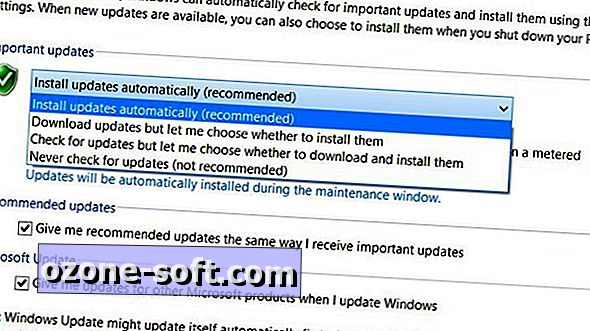











Hagyjuk Meg Véleményét